Mens den beste måten å forbedre spillytelsen på alltid vil være å bare "git gud", krever den faktiske opplevelsen i det virkelige livet noe mer. Å ta opp, chatte og ta skjermbilder pleide å være ganske vanskelig og trengte tredjepartsprogramvare. Nå kan du bruke spillmodus i Windows 10 for å bruke alle disse tilleggsfunksjonene naturlig.
Noe spillforsterkningsprogramvare er gratis, mens andre boostermetoder koster penger. Noen ganger har gratis boosting-programvare motsatt effekt enn tiltenkt, og spillbrukere blir frustrert over en bremset datamaskin.
Windows 10 spillmodus

Windows 10 ble utgitt 19. juli 2015, og siden den gang har Microsoft gjentatte ganger forbedret funksjonaliteten og forbedret innstillingene. Hvis du har brukt flere spillforsterkende programmer og nylig har byttet til Widow 10, har du ingen grunn til å bekymre deg. Et av de nye alternativene som er lagt til i innstillingene er spilling.
Spillmodus ble laget for å hjelpe til med å øke den generelle ytelsen til et spill. Når du klikker på kategorien for spill, kommer du over et alternativ som er spillmodus. Spillmodus hjelper til med å optimalisere ethvert system, og også i jevn drift av spillet, og forbedre opplevelsen. Microsoft hevder at brukerne av Window 10 jevnt kan spille hvilket som helst spill ved hjelp av Game Mode.
Microsoft opprettet Game Mode, spesielt for folk som spiller spill på datamaskinene sine. Når spillmodusen i Windows 10 er aktivert, slutter alle prosessene som kjører i bakgrunnen å fungere, noe som skaper en økning i kraften. Dette gir jevnere og raskere spill.
Forskjellen i spillopplevelse
Det er to hovedfunksjoner vi har lagt merke til med spillmodusen som vil påvirke opplevelsen, opptak og kommunikasjon.
Mens mange fortsatt foretrekker at TeamSpeak eller andre plattformer koordinerer og diskuterer med deres lagkamerater og venner, kan det faktum at dette er en innebygd funksjon i operativsystemet ditt hjelpe de med lavere spesifikasjoner. Ettersom en hvilken som helst tast kan bindes til mikrofonen, eller bare det hele forlates til å fungere evig, er det veldig enkelt å organisere hva som fungerer for deg, avhengig av spillet.
Den andre funksjonen er opptak, og hvis du ikke har laget skjermbilder og registreringer av spillingen din så langt, vil du sannsynligvis starte med ett-klikks-fangst.
Med spillmodus aktivert vil du kunne ta skjermbilder og ta opp skjermen med bare én knapp, noe som gjør det enkelt å fokusere på spillet mer enn du gjør på videoprogramvaren.
Hva vil ikke spillmodus gjøre?
I motsetning til navnet, vil ikke spillmodusen på Windows på noen måte forme eller forme, forbedre spillytelsen din. Det vil være nyttig i enkelte situasjoner og hjelpe deg med kommunikasjon og opptak, men vil ikke øke din KDR.
I tillegg er det noen spill der denne modusen ikke vil fungere automatisk, spesielt for eldre spill. Titler som Counter-Strike 1.6, for eksempel, må aktiveres manuelt for spillmodus.
Aktiverer spillmodus
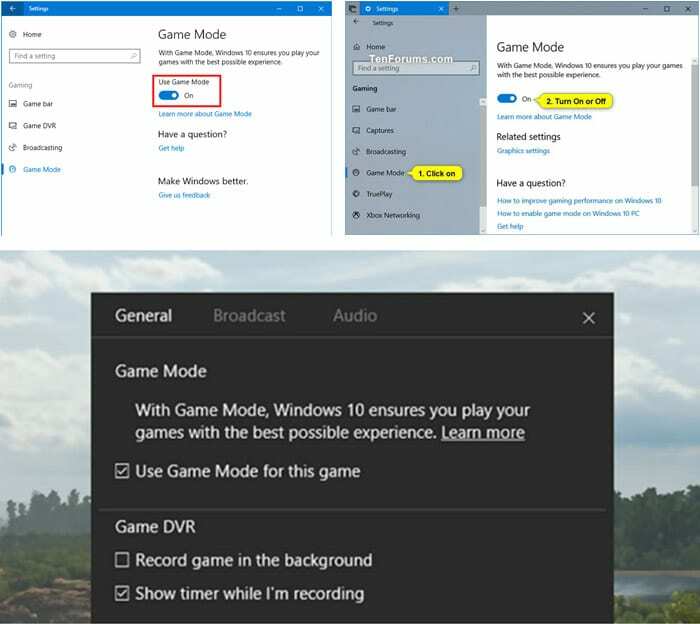
Spillmodus er aktivert som standard i Windows 10. Klikk på innstillingsappen eller trykk på tastene WIN+I samtidig for å starte innstillingsappen. Klikk deretter på Gaming-ikonet. Dette lar deg se fanen Spillmodus på venstre side. Trykk på det. Slå på alternativet Bruk spillmodus. Dette vil aktivere spillmodus for hele systemet.
Spillmodus må slås på for hvert spill, siden Windows 10 ikke klarer å gjenkjenne om et bestemt program er et spill eller en annen applikasjon. Det er derfor Windows 10 må informeres gjentatte ganger om at appen som kjøres er et spill. For hvert spill, trykk WIN+G-tasten samtidig. Dette vil starte spilllinjen. Klikk på innstillingene og aktiver Bruk av spillmodus for det bestemte spillet.
Fordeler og ulemper med å bruke spillmodus
Mens introduksjonen av spillmodusen i Windows 10 var en velkommen funksjon, og ganske nyttig for folk som streamer eller deler spillingen sin, er den ikke uten ulemper. Systemytelsen, inkludert bildefrekvens, samt opplastingsvideokvalitet, kan falle avhengig av riggen din, så vel som båndbredden din.
Fordeler
– Enkel å sette opp
- Lett å bruke
– Rask streaming
– Enkel å redigere
– Innebygd i Windows
Ulemper
– Kan være GPU-tung
– Streaming 2K og over er båndbreddeintensiv
– Kan indusere lag
Med tanke på? Kjøper Windows 10
Du kan kjøpe en USB-stasjon med Microsoft Windows 10 Home Editionog bli med millioner av brukere over hele verden på en plattform som regnes som industristandarden.

Konklusjon
Så nyttig som spillmodus kan være, fungerer det ikke alltid slik det forventes. Generell tilbakemelding tyder på at det kanskje ikke er så effektivt som du kanskje forventer. Likevel er det en god idé å prøve det. Noen ganger fungerer spill bedre når du starter spillmodus, så det er verdt det å prøve det og se hvordan spillet ditt fungerer med funksjonen. Bare sørg for at alt som er slått av i bakgrunnen ikke er avgjørende for datamaskinens sikkerhet.